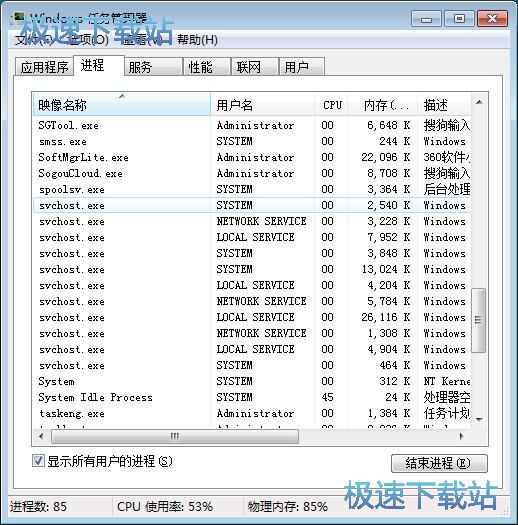大家在使用win7系统电脑的时候,有没有试过打开系统任务管理器的时候,发现在进程选项卡的界面中的进程列表汇中有很多svchost.exe进程?有一些系统服务在启动的时候会自动运行svchost.exe这个进程,所以导致任务管理器中有很多同样的进程。我们可以选择关闭不影响系统正常使用的进程。
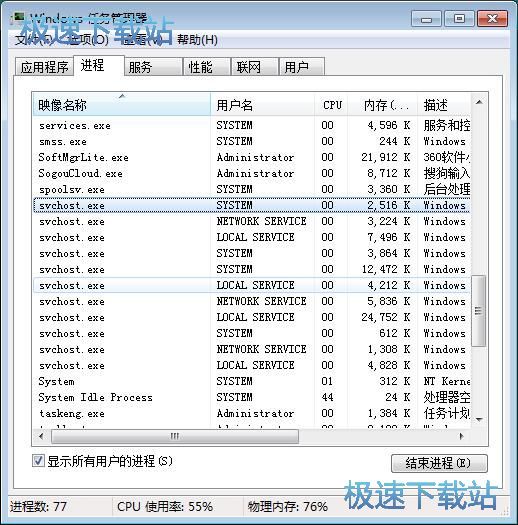
极速小编就给大家演示一下怎么关闭系统中多余的svchost.exe进程吧。首先用鼠标右键点击系统任务栏,点击右键菜单中的启动任务管理器,打开系统任务管理器;
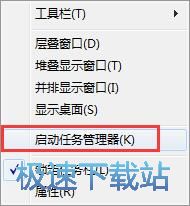
打开系统任务管理器。我们可以在这里管理电脑中正在运行的应用程序、进程、服务、查看系统性能、联网状态、用户信息。点击进程选项卡,打开系统进程界面;
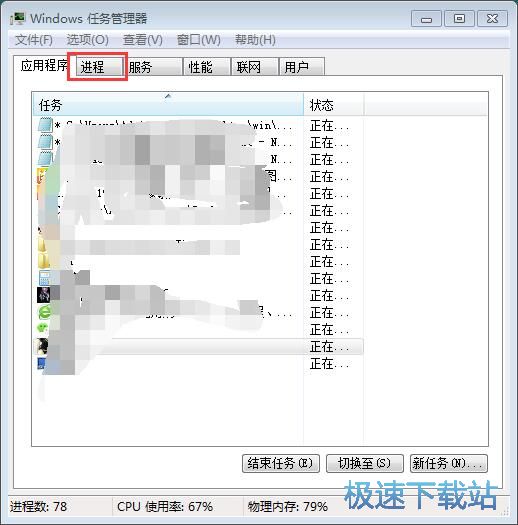
进入系统进程界面,点击我们可以在进程列表中找到目前系统正在运行的进程。我们可以看到进程列表中有非常多的svchost.exe进程;
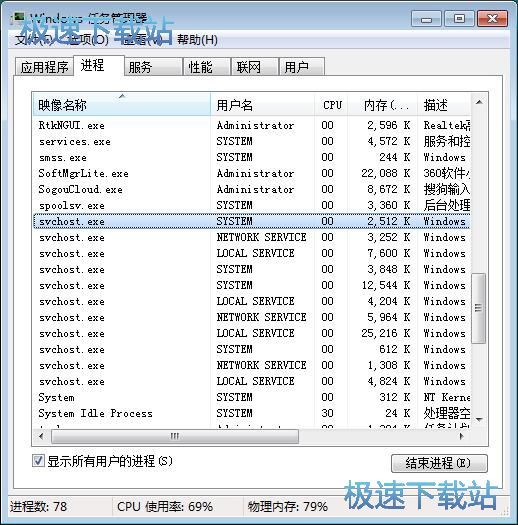
点击选中进程列表中的svchost.exe进程,用鼠标右键点击进程,然后点击转到服务,就可以转到这一个svchost.exe进程对应的系统服务;
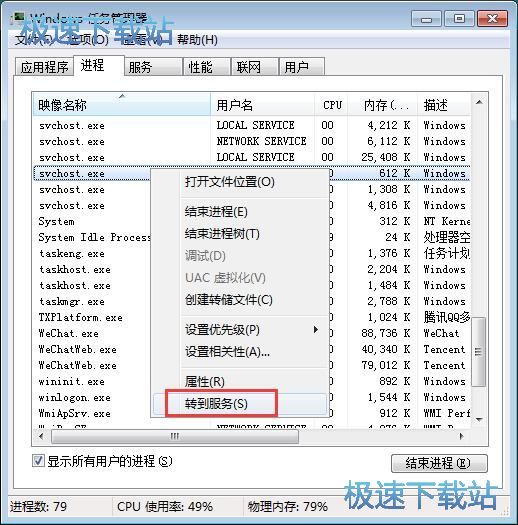
成功转到系统服务页面,这时候我们可以看到系统任务管理器中的服务页面中的一个服务项目被高亮显示了出来。我们可以看到这个服务的描述是Driver Extension设备扩展;

接下来我们就可以打开系统服务窗口,找到Driver Extension这一个服务项目。用鼠标右键点击选中服务,展开右键菜单,点击菜单中的属性,打开服务属性菜单;
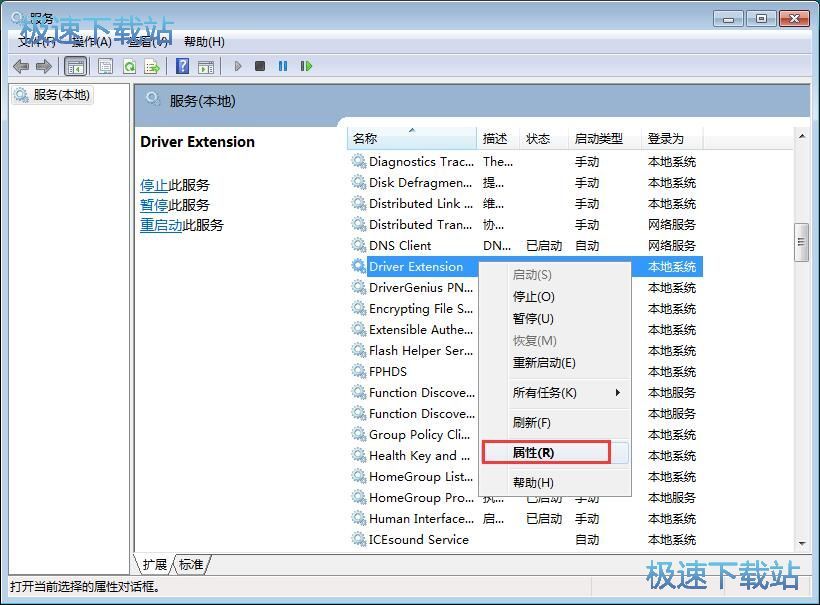
打开服务属性菜单,点击服务属性菜单中的停止,就可以停止Driver Extension服务;
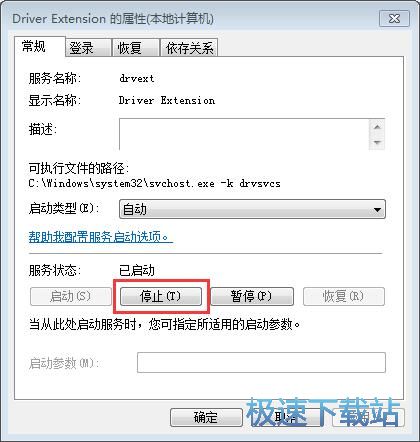
系统正在停止Driver Extension服务。关闭服务需要一定的时间,请耐心等待服务停止;

Driver Extension服务停止成功,这时候我们可以在服务属性菜单中看到服务状态显示为已停止;
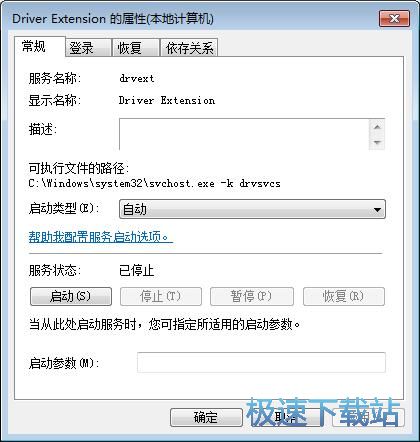
这时候我们回到系统任务管理器的进程页面,就可以看到我们刚刚选中的svchost.exe已经在停止系统服务的同时结束了进程。